Hoe een PowerPoint-bestand naar PDF converteren vanuit elk besturingssysteem? Stap voor stap handleiding

Er zijn veel soorten formaten waarmee u kunt bewaar uw verschillende documenten of werken . Maar een van de meest populaire is de PDF . De belangrijkste reden waarom een bestand wordt opgeslagen in PDF-formaat is een geweldige optie is het verenigbaarheid .
Het maakt niet uit welk programma u gebruikt of vanuit welk besturingssysteem u het document opent, het zal er altijd hetzelfde uitzien. Cela signifie que de inhoud van het werk wordt exact bewaard zoals je het hebt opgenomen.
Wist je dat het mogelijk is om je aan te melden voor een presentatie PowerPoint in welk formaat? In dit artikel zullen we leert hoe u eenvoudig een PowerPoint-bestand naar PDF kunt converteren vanuit elk besturingssysteem . Daarnaast delen we de beste tools die beschikbaar zijn op internet waarmee je ook je werk kunt converteren van PPTX naar PDF .
Leer stap voor stap hoe u PPTX eenvoudig en snel naar PDF converteert

Een PowerPoint-presentatie opslaan als PDF-bestand is zeer effectief in het blokkeren van zowel het formaat als het ontwerp, zodat elke gebruiker die het programma niet bezit, de inhoud kan zien maar geen wijzigingen kan aanbrengen.
De procedure is afhankelijk van het besturingssysteem waarmee u verbinding maakt. Daarom zullen we in elk geval stap voor stap uitleggen:
de ramen
- Toegang tot Bestand / Exporteren in PowerPoint .
- Selecteer PDF / XPS-document maken . Druk dan op Maak PDF of XPS.
- In het dialoogvenster Publiceren als PDF of XPS , kies de locatie waar u het bestand wilt opslaan. Als u de naam wilt wijzigen, kunt u dit ook doen in het vak Naam van fichier .
- Indien u wenst het uiterlijk van het uiteindelijke PDF-bestand wijzigen , doe het volgende:
- Sous Optimaliseren voor Klik op Standaard voor hoge kwaliteit. Kiezen Minimale maat als u de bestandsgrootte wilt verkleinen.
- In Opties , kunt u definiëren hoe de presentatie wordt weergegeven onder vorm de fichier PDF . Enkele van de beschikbare zijn: alleen huidige dia opslaan, specifieke dia's, opmerkingen opslaan in plaats van dia's, enz.
- Klik op OK .
- Klik ten slotte op publiceren .
MacOS

In het geval dat je gebruikt een computer met macOS , je moet weten dat er twee methoden zijn om te kunnen opslaan een PowerPoint-presentatie in PDF-formaat . Beide zijn heel eenvoudig en doen hetzelfde, dus u kunt kiezen welke u verkiest.
Sla de presentatie op in pdf-formaat:
- gaan Bestand / Opslaan als .
- Selecteer een locatie waar je de . bewaart PDF .
- Later in het menu Bestandsformaat druk op PDF .
Exporteer de presentatie in PDF-formaat:
- Selecteer Bestand / Exporteren .
- Sous Bestandsformaat, klikken PDF .
het web
En ce Met betrekking tot een PowerPoint-presentatie opslaan in de webversie au PDF-formaat , de procedure lijkt sterk op de vorige gevallen.
“UPDATE ✅ Wilt u het PowerPoint-bestand in PPTX-formaat converteren naar PDF vanaf uw computer? ⭐ VOER HIER IN ⭐ en leer alles over SCRATCH! ”
Op deze manier moet u het volgende doen:
- Tik op het tabblad Bestand .
- Toegang tot Downloaden als wat dan? Download PDF .
- Klik op Downloaden . U zult zien dat er een berichtenbalk wordt weergegeven om aan te geven dat het bestand PDF gedownload is klaar om op de computer te worden opgeslagen.
- Klik op Opslaan als en voer de naam van uw keuze voor uw bestand in.
Lijst met de beste tools om PPTX-bestanden naar PDF te converteren
Nog een zeer snelle oplossing voor: converteer uw bestanden van PPTX naar PDF bestaat uit het gebruik van online tools die zijn aan hem opgedragen.
Als je wilt weten welke het populairst zijn, bekijk dan de volgende lijst met de top drie in het veld:
adobe
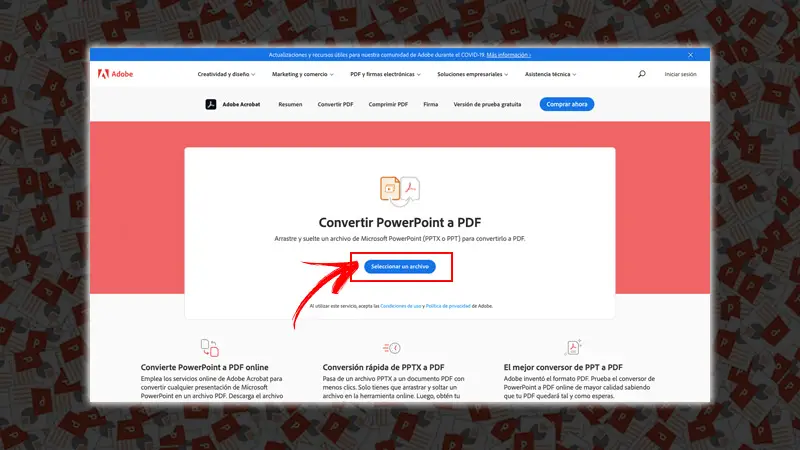
Rechtstreeks vanaf de Adobe-website kunt u converteren snel en gemakkelijk een PowerPoint presentatie en PDF . Daarnaast is het de een van de veiligste alternatieven daarvoor. U hoeft alleen maar naar internet te gaan, het bestand te selecteren dat u wilt converteren en het proces is binnen enkele seconden voltooid. Om toegang te krijgen tot deze tool, kunt u dit doen op het volgende adres: » https://www.adobe.com/la/acrobat/online/ppt-to-pdf.html» .
FreePDFConvert.com
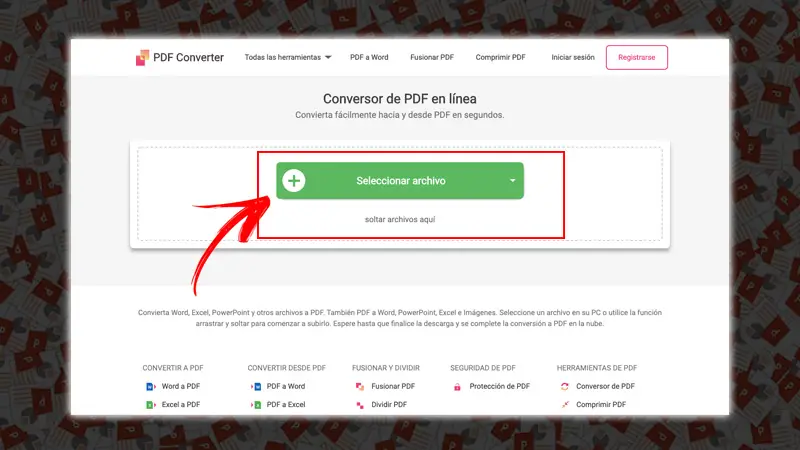
Dit is een andere optie voor webconversie helemaal gratis Populair . Wanneer u hun website binnengaat, krijgt u een groot vak waar u het document waarnaar u wilt converteren moet slepen PDF . Het is binnen een paar seconden klaar. Hieraan toegevoegd is het compatibel met andere uitvoerformaten zoals: zoals Word, Excel, HTML, Publisher, etc.
Online-Convert.com
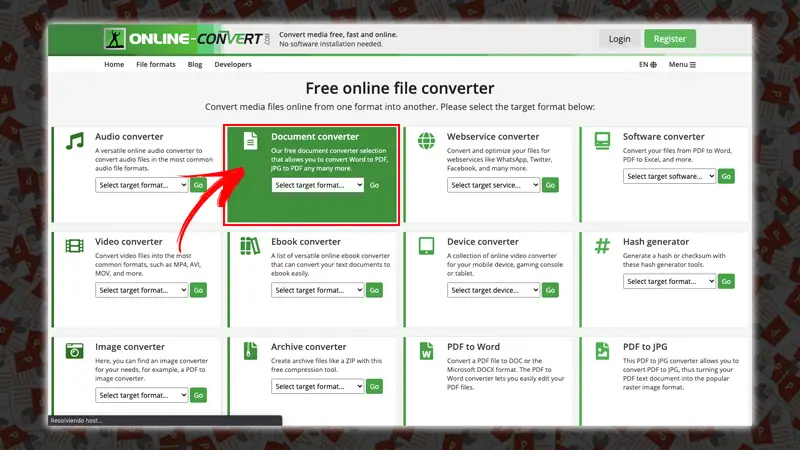
Tot slot raden we aan Online conversie . Het is een erg populaire website, maar misschien wat verwarrender in het gebruik. U hoeft echter alleen maar vertrouwd te raken met de interface. In die zin kun je, met zijn hulp, alle soorten documenten converteren zonder enig probleem. Een ander voordeel is dat het verschillende importbronnen ondersteunt, zoals uw lokale map, Drive , dropbox , Etc. Il is zonder twijfel zeer veelzijdig en helpt u niet alleen om documenten te converteren, maar ook audio, afbeeldingen, video's en nog veel meer.
Als je vragen hebt, laat ze dan achter in de reacties, we nemen zo snel mogelijk contact met je op en het zal ook een grote hulp zijn voor meer communityleden. Bedankt!


